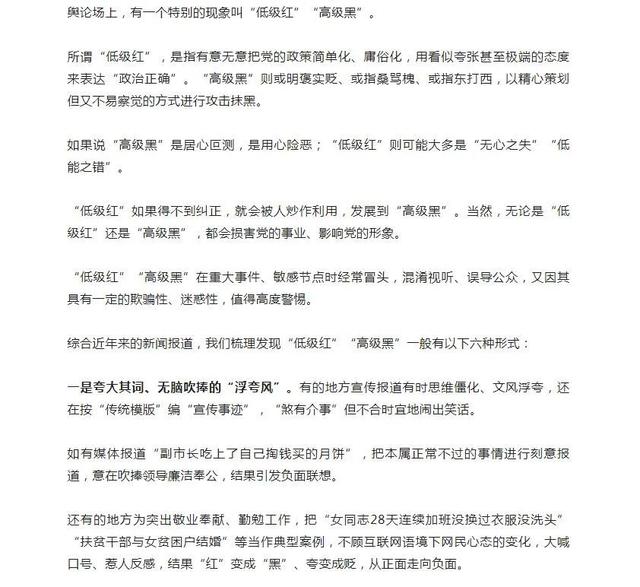solidworks钣金绘制教程(分享用SolidWorks绘制长尾夹)

一、 新建零件绘制夹体
1、在前视基准面上绘制草图 中心矩形:20x30;

2、使用钣金-基体法兰命令生成实体:厚度0.2;

3、褶边:选择长度20的上下两条边线;反向;材料在内;类型选择滚压;角度300°;半径1;

4、展开:固定面选择中间面;要展开的折弯点击收集所有折弯;

5、在大平面上绘制草图;

6、拉伸切除:完全贯穿;

7、折叠:固定面选择中间面;要折叠的折弯点击收集所有折弯;

8、在中间面上绘制草图 直线;

9、使用绘制的折弯命令:固定面选择中间的面;折弯位置选择折弯中心线;角度120度;反向;折弯半径0.5;

10、在夹体的背面上绘制草图 直线;

11、使用绘制的折弯命令:固定面选择图中蓝色面;折弯位置选择折弯中心线;角度12度;折弯半径20;

12、保存零件;夹体绘制完成;

二、新建零件绘制长尾柄
1、在前视基准面上绘制草图;

2、绘制3d草图 圆:圆心与上个草图的端点重合;圆与右视基准面平行;

3、扫描:轮廓选择3D草图圆;路径选择前视基准面上的草图;

4、 保存零件;长尾柄绘制完成;

三、新建装配体进行装配
1、插入零部件;

2、添加配合关系;

3、保存装配体;完成。

☞3D篮球模型最简单的绘制方法分享给SolidWorks新手
☞分享用SolidWorks绘制3D海螺的过程,看看你能画出来吗
☞分享用SolidWorks绘制荷花,放样是主要操作,花瓣轮廓用投影曲线
☞分享用SolidWorks绘制的汤勺模型,借用图片描绘出复杂的草图轮廓
☞分享用SolidWorks绘制的玫瑰花模型,教你一种不一样的绘制方法
点击"了解更多",观看绘制该模型的视频讲解。↓↓↓
,免责声明:本文仅代表文章作者的个人观点,与本站无关。其原创性、真实性以及文中陈述文字和内容未经本站证实,对本文以及其中全部或者部分内容文字的真实性、完整性和原创性本站不作任何保证或承诺,请读者仅作参考,并自行核实相关内容。文章投诉邮箱:anhduc.ph@yahoo.com